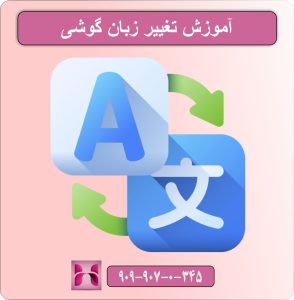حل مشکل ارسال نشدن ایمیل با Outlook
پست های اخیر



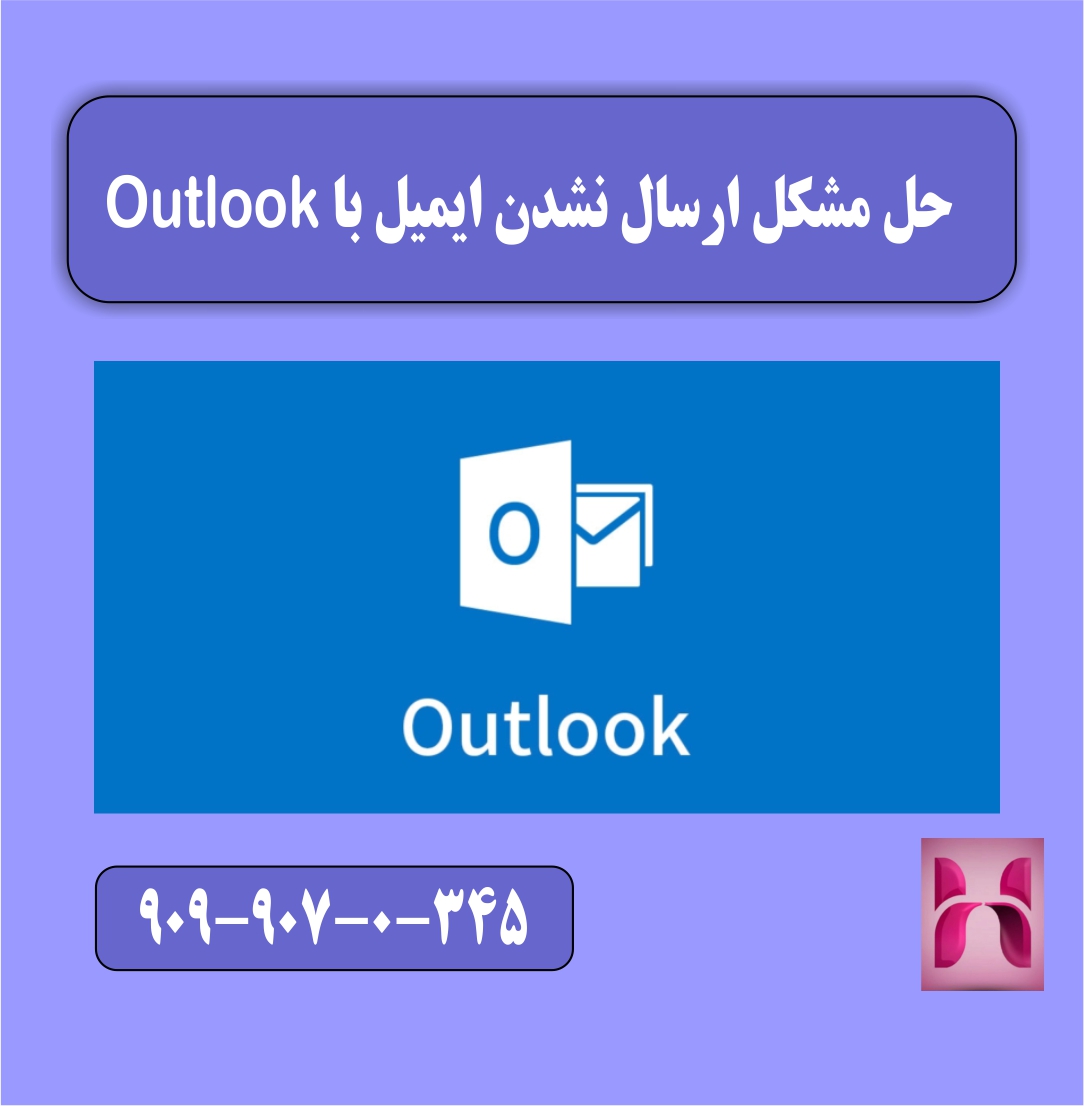
حل مشکل ارسال نشدن ایمیل با Outlook
با سلام ، ما روزانه تماس هایی داریم مبنی بر این که کسانی که از Outlook استفاده می کنند مشکلی در ارسال ایمیل های خود دارند ، امروز می خواهیم به رفع و حل مشکل ارسال نشدن ایمیل با Outlook بپردازیم .
Outlook چیست ؟
اوت لوک یا Outlook ( به فارسی معنی : چشم انداز ) نرم افزاری است که معمولا برای ارسال و دریافت ایمیل به کار می آید .
نرم افزار اوت لوک برای ارسال و دریافت ایمیل کاملا رایگان است اما برای استفاده از ویژگی های بیشتر مانند دفترچه یادداشت و تقویم این نرم افزار می بایست اشتراک خریداری کنید .
نرم افزار اوت لوک به دو نسخه Outlook express و Microsoft Outlook عرضه شده است که Outlook express همراه با ویندوز نصب می شود و Microsoft Outlook در مجموعه آفیس قرار داده شده است و با نصب نرم افزار مایکرو سافت آفیس ، اوت لوک هم نصب و راه اندازی خواهد شد .
این برنامه قابلیت این را دارد که هر اکانتی که در هر سایتی مانند یاهو یا جیمیل و … دارید را در این برنامه وارد کنید و به مدیریت ایمیل های خود با ویژگی های بیشتر بپردازید .

یکی از قابلیت های بسیار مهم اوت لوک که آن را با بقیه برنامه ها متفاوت میکند این است که شما در حالت آفلاین هم می توانید ایمیل هایتان را مدیریت و ویرایش کنید و از کاربرد های دیگر آن مثل تقویم استفاده کنید .
بنابراین نکته ای که هست شما می توانید ایمیلتان را آفلاین بنویسید ولی برای دریافت و ارسال ایمیل نیاز به اینترنت دارید اما برای ویرایش آن ها نیازی به اینترنت نیست .
ویژگی های اوت لوک ( Outlook)
مدیریت کردن ایمیل های شخصی حتی در حالت آفلاین
امکان برقرار کردن تماس
امکان ویرایش مخاطبین
تقویم و دفترچه یاد داشت
آلارم ها و یاد آوری
مدیریت ملاقات و جلسه ها
امکان سینک و همگام سازی اطلاعات با تلفن همراه
برای ساخت اکانت اوت لوک خود می توانید به سایت https://outlook.live.com/owa/ مراجعه کنید یا نرم افزار Outlook را روی ویندوز یا موبایل خود نصب کنید .
حل مشکل ارسال نشدن ایمیل با Outlook
زمانی که شما با مشکل دریافت یا ارسال ایمیل روبرو می شوید گزینه هایی را باید بررسی کنید تا مطمئن شوید مشکل از سمت شما نیست و از سمت سرور مایکروسافت می باشد .
در این مطلب از همراه رایانه روش های حل مشکل ارسال نشدن ایمیل با استفاده از Outlook را به شما مخاطبان معرفی میکنیم .
تغییر پورت ها در Outlook
اول از همه مطمئن شوید که حساب ایمیل مورد نظر شما دارای فضای خالی برای ارسال ایمیل می باشد .
در مواقعی پیش می آید که به دلیل بسته بودن پورت ۲۵ در بعضی از سرویس دهنده ها ( ISP ) این مشکل پیش می آید بنابراین در این حالت پیشنهاد ما این است که از پورت ۵۸۷ جهت ارسال ایمیل استفاده کنید .
هر چند این روش برای زمانی است که شما از نرم افزار های مدیریت ایمیل مثل اوت لوک ( outlook ) استفاده میکنید .
بسیاری از مواقع آدرس ایمیل مقصد اشتباه وارد شده است یا اعتبار آن به اتمام رسیده است .
در مواقعی هم بعد از ارسال ۵ ایمیل نا موفق به آدرس های متخلف ، سرویس ایمیل شما غیر فعال می شود .
احتمال دارد به دلیل ویروسی شدن سایت ایمیل هایی به آدرس های مختلف ارسال شود که در این صورت منتهی به مسدود شدن هاست میل خواهد شد .
نکته قابل توجه این است که در هاست های پر بازدید تعداد مجاز ارسال ایمیل از طریق SMTP در هر ساعت ۹۰ عدد و از php 150 عدد می باشد ، بنابراین اگر شما بیش از این مقدار در ساعت یا در روز ارسال ایمیل داشته باشید امکان دارد ایمیل شما مسدود شود .
اگر ایمیل های دریافتی را بدون مشکل دریافت می کنید اما هنگام ارسال با مشکل مواجه می شوید از روش زیر استفاده کنید
فعال کردن گزینه SMTP Authentication
پروتکل Smtp یک پروتکل ساده برای انتقال ایمیل است و برای ارسال و دریافت نامه های الکترونیکی مورد استفاده قرار میگیرد .
پروتکل Smtp بنا به محدودیت هایی که در نگهداری ایمیل ها دارد معمولا با پروتکل های POP3 یا IMAP استفاده می شود .
جهت فعال کردن این گزینه می بایست برنامه اوت لوک را باز کنید .
روی Account Setting کلیک کنید .
حساب ایمیل خود را انتخاب و روی گزینه Change بزنید .
در پنجره Change Email Setting روی More Setting کلیک کنید .
در سربرگ Outgoing Server گزینه My Outgoing Server را تیک بزنید .

فعال کردن گزینه SMTP Authentication در Outlook
حالا به سربرگ Advanced و بخش ( SMTP) Outgoing server بروید .
اگر می خواهید از SSL استفاده کنید از منوی کشویی گزینه None را روی SSL قرار دهید .

فعال کردن گزینه SMTP Authentication
پورت را به ۴۵۶ تغییر دهید .
اگر نمی خواهید از SSL استفاده کنید کافیست پورت را به ۵۸۷ تغییر دهید .
خاموش کردن حالت Work Offline
یکی از ویژگی های Outlook که قبل تر عرض کردیم این بود که شما می توانید در حالت آفلاین به مدیریت ایمیل های خود بپردازید یا ایمیلی را بنویسید و بعد از تغییرات مورد نظر هنگام ارسال ایمیل حالت Work Offline را خاموش کنید .
خاموش کردن Work Offline از طریق ویندوز
در ویندوز وارد برنامه outlook شوید
اگر پایین صفحه سمت چپ را ببینید مطابق عکس در حالت آفلاین هستید

work offline
در صفحه اصلی برنامه بالا روی سربرگ Send / Receive کلیک کنید .
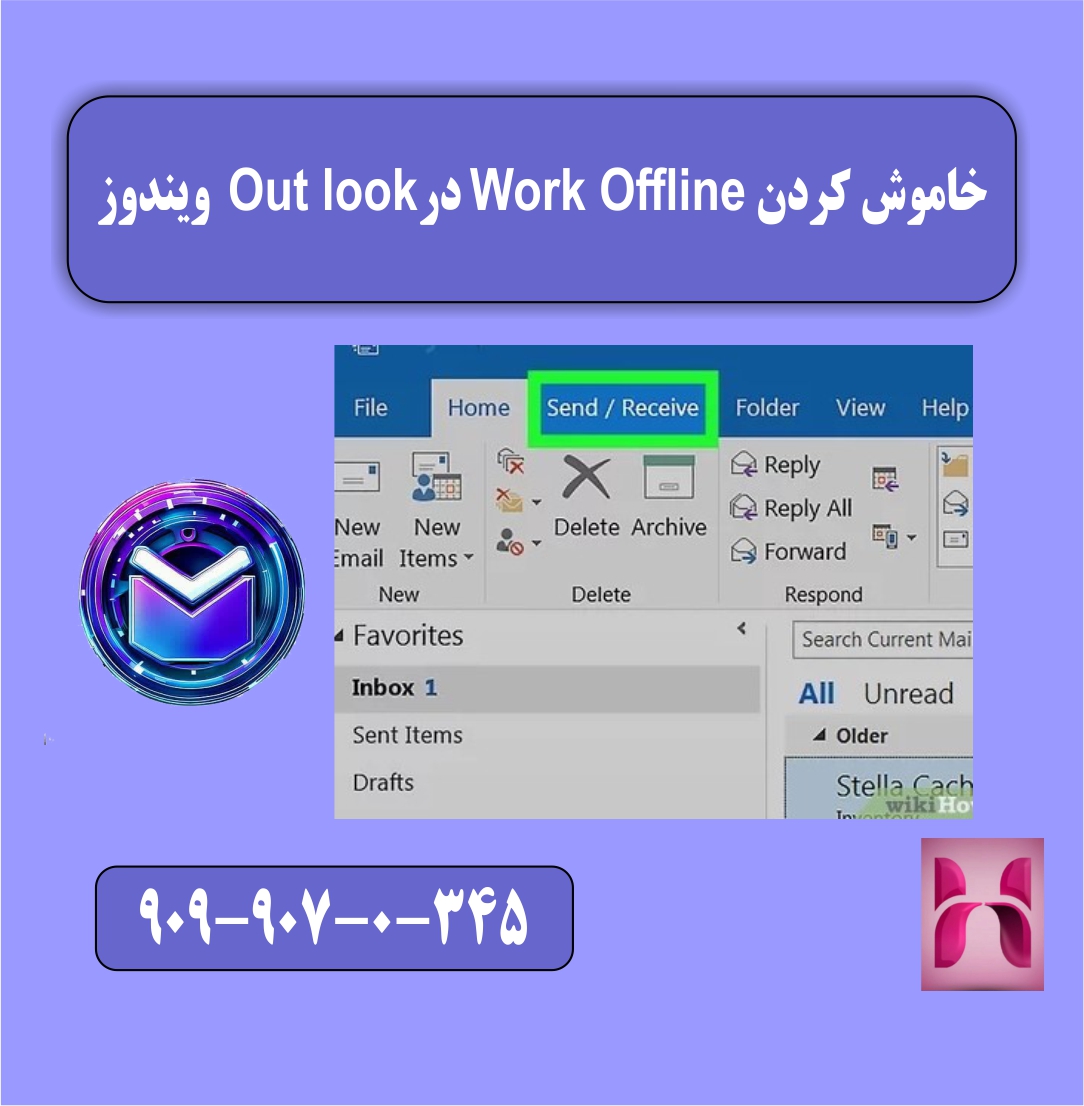
خاموش کردن work offline اوت لوک
حالا سمت راست گزینه Work Offline را مشاهده میکنید .
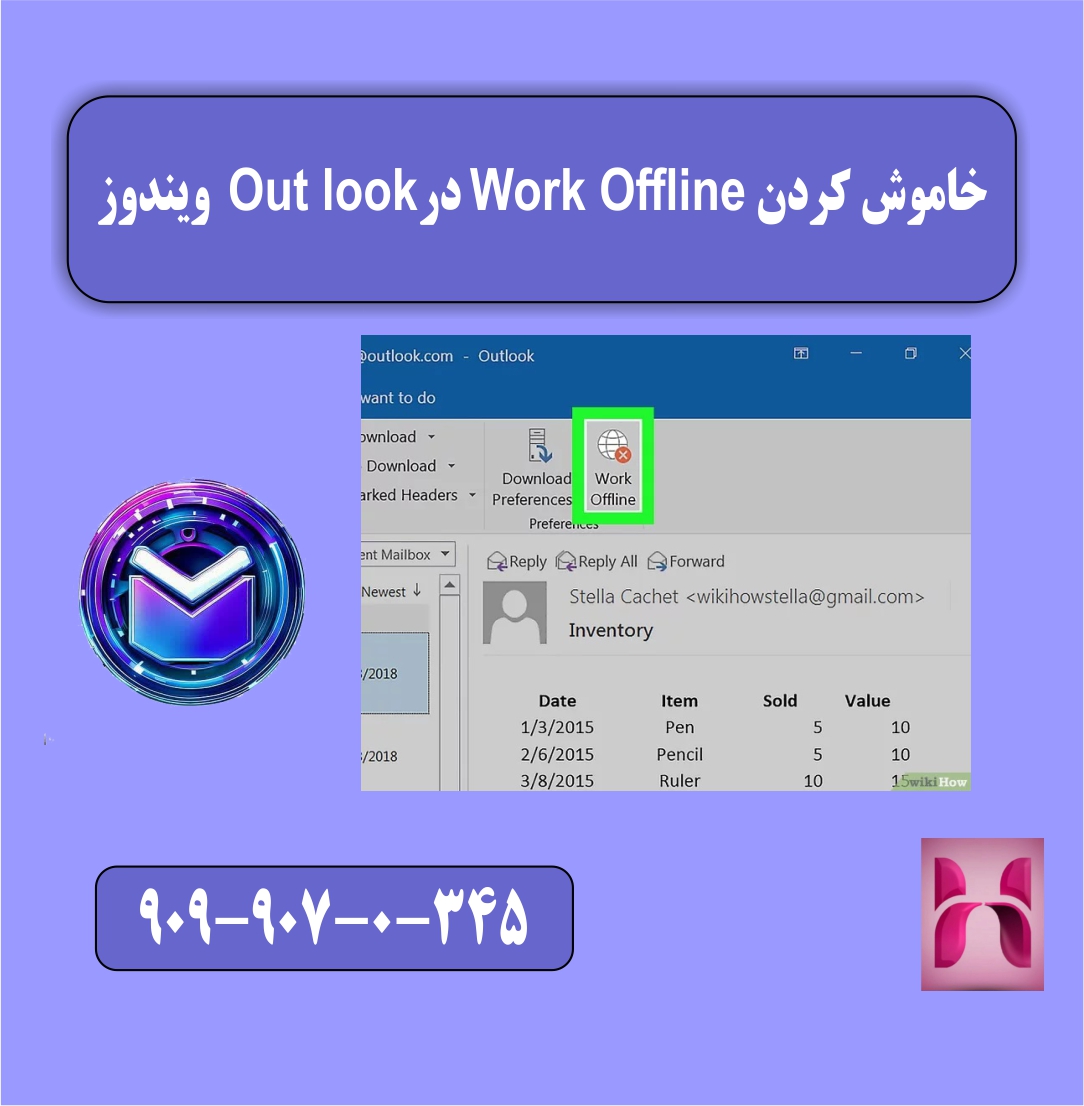
خاموش کردن work offline اوت لوک
روی این گزینه کلیک کنید تا حالت آفلاین خاموش شود .
از این روش شما می توانید گزینه وورک آفلاین را در ویندوز خاموش کنید و احتمالا مشکلتان حل خواهد شد .
اما برای حل این مشکل در مک او اس می بایست از روش زیر وارد شوید .
خاموش کردن Work Offline در Mac
وارد برنامه اوت لوک در سیستم خود شوید .
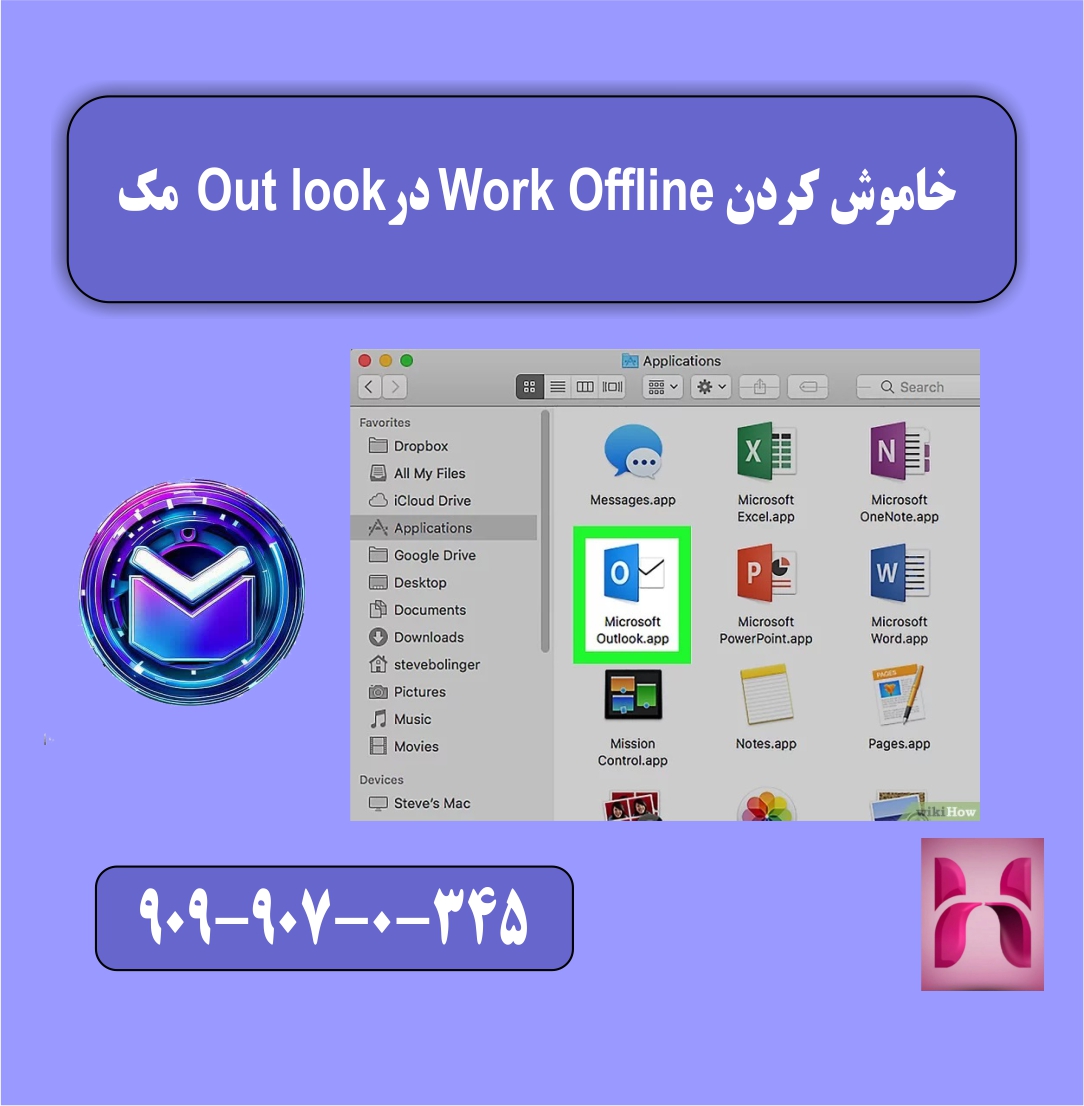
خاموش کردن work offline اوت لوک در mac
بالا سمت چپ روی سربرگ Outlook بزنید .

خاموش کردن work offline اوت لوک در mac
در گزینه های پیشه رو می بایست روی گزینه Work Offline بزنید تا تیک آن برداشته شود .
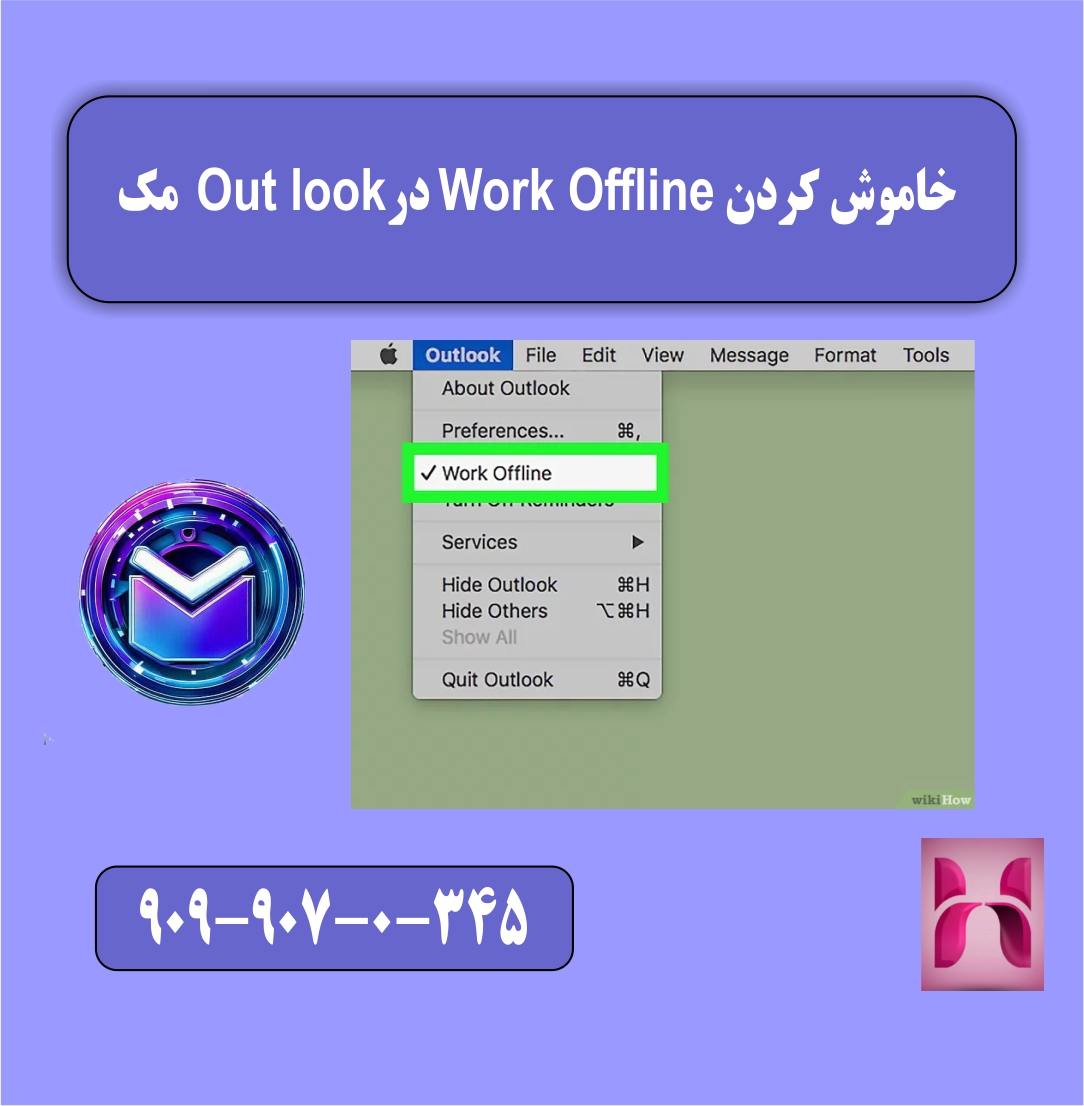
خاموش کردن work offline اوت لوک در mac
اگر گزینه Work Offline تیک نداشت یعنی شما در حالت آنلاین هستید و نیازی به این کار نیست و احتمالا مشکل از جای دیگر است .
در صورتی که با همه این روش ها مشکل حل نشد ، برای تست یکبار ایمیل خود را روی یک ویندوز یا موبایل دیگر وارد کنید و اقدام به ارسال مجدد ایمیل کنید .
ممنون که با ما همراه بودید ما تا اینجا مراحل حل مشکل ارسال نشدن ایمیل با Outlook را قدم به قدم و به صورت تصویری توضیح دادیم .
از آنجایی که برخی از مطالب قابل درج در مطلب نیست در صورتی که با انجام همه این روش ها موفق به حل مشکل نشدید می توانید با کارشناسان همراه رایانه با شماره ۹۰۹۹۰۷۰۳۴۵ تماس بگیرید و از راهنمایی های ایشان استفاده کنید .
مطالب پیشنهادی
ارسال ایمیل از یاهو به جیمیل
امنیت دومرحله ای جیمیل